Galaxy S10e:オン/オフにする方法

新しい電話を入手するのはストレスになる可能性があります–物事は以前と同じ方法ではなく、コントロールが移動され、全体的なUIが次のように変更された可能性があります–

新しい電話に慣れるのは難しい場合があります。特に、あるブランドの電話から別のブランドに切り替えたばかりの場合はなおさらです。まったく新しい体験を学ばなければならないことは、特にスマートフォンに慣れていない場合は、気が遠くなる可能性があります。ありがたいことに、S10eで電話を受けるのはとても簡単です。仕組みは次のとおりです。
電話を受信すると、電話がロックされている場合、通話アラートが画面全体に表示されます。そうでない場合は、代わりに、画面の上部に連絡先の番号または名前のいずれかと、選択または拒否するオプションを示すウィンドウが表示されます。
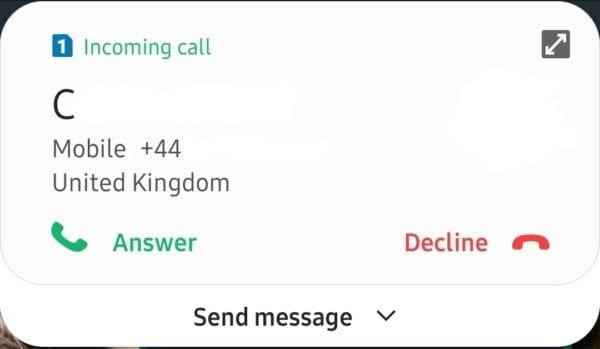
小さな通話時間
画面の上部近くに、誰が電話をかけているか、番号、または連絡先を保存している場合は名前に関する情報が表示されます。電話スクリーンの左下近くに、電話の記号が入った緑色の円が斜め上を向いています。左ボタンをタップしてスワイプし、通話に応答します。そうすると、背景の円が表示されて大きくなります。代わりに通話を拒否する場合は、通話アラートの右下隅にある電話の記号を下に向けて赤い丸をタップしてスワイプします。
ヒント:テーマによっては、ボタンの色と背景がわずかに異なる場合がありますが、ボタンは常に同じ場所にあります。
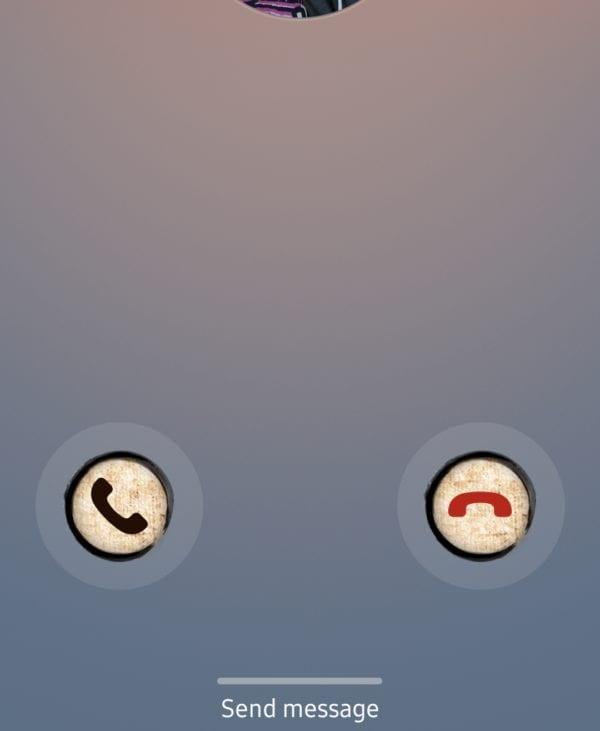
左下にある緑色の電話アイコンをタップしてスワイプすると、通話に応答します
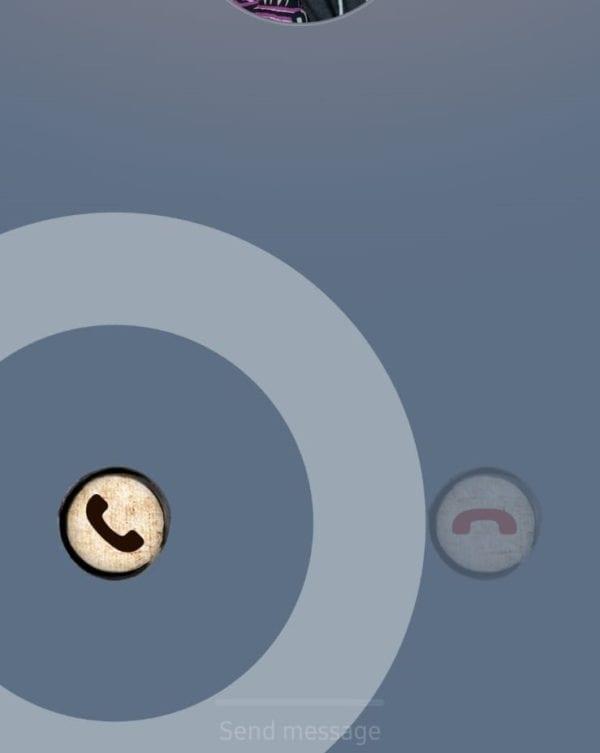
通話を受け入れる途中のスワイプ
通話が接続されると、次のことができる標準の通話オプションが表示されます:通話に別の人を追加する、通話を保留にする、Bluetoothデバイスに接続している場合は通話音声を再生する、スピーカーを有効にするモード、マイクをミュートし、電話のキーパッドをそれぞれ表示します。最後に、通話が完了したら、画面の中央下にある電話を下に向けた赤いアイコンをタップして電話を切ります。または、会話相手が同じことをするのを待ちます。
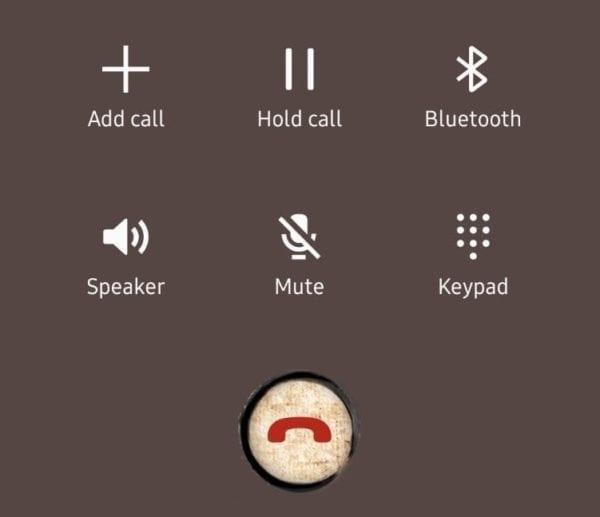
赤い電話アイコンをタップして電話を切ります。
新しい電話を入手するのはストレスになる可能性があります–物事は以前と同じ方法ではなく、コントロールが移動され、全体的なUIが次のように変更された可能性があります–
IMEIは、電話プロバイダーに使用しているデバイスを知らせる一意の識別コードです。International Mobile Equipment Identityの略で、
画面がフリーズした場合でも、電話を再起動して問題を解決したい場合でも、電話を再起動する必要がある場合もあります。
番号を忘れた場合は、S10eデバイスで番号を再度見つける方法がいくつかあります。あなたの最初のそして最も簡単なオプションは誰か他の人の電話に電話することです
サムスンギャラクシーS10モデルでは、フロントカメラはコーナーノッチの形で画面の下に配置されます。以前よりも邪魔になりませんが
カスタム着信音を使用する理由はさまざまです。事前に設定されたオプションが気に入らない場合でも、単にそれを使用したい場合でも、
外出中は、携帯電話のバッテリー寿命は最も貴重な商品の1つになる可能性があります。最後にそれを見る準備をすることほど悪いことはありません
はい!最新のスマートフォンと同様に、Samsung GalaxyS10eはIP68防水等級を取得しています。つまり、100%防水ではありませんが、
Galaxy S10eに新しい連絡先を追加するには、数回タップするだけです。連絡先リストに新しいものを追加する方法は次のとおりです。まず、あなたはあなたを開く必要があります
Androidスマートフォンには、送信元のアプリがなくても、受信したメッセージをプレビューできるテキストプレビューシステムがあります。
ボイスメモを録音することは、考え、思い出させるもの、またはインスピレーションの瞬間をすばやく保存するための優れた方法です。Samsungの組み込みの「VoiceRecorder」アプリの使用は簡単です
懐中電灯はスマートフォンの非常に便利な機能です。懐中電灯を使用して、紛失したものを見つけたり、暗い部屋で蚊を探したり、
SIMまたはSDカードを安全に取り外したり追加したりするには、電話の電源が正しくオフになっていることを常に確認する必要があります。そうしないと、どちらも損傷する可能性があります
デバイスに名前を覚えやすく認識しやすいものにすることは役立つ場合があります。特定のデバイスに接続しようとすると、適切なものを見つけるのがはるかに簡単になります。
フラッグシップギャラクシーS10シリーズの3つのモデルの1つであるS10eは、3つのモデルの中で最小です。eは「essential」の略で、
カスタム通知音を追加することは、電話を好みに合わせてカスタマイズするための優れた方法です。S10のデフォルトのトーンは問題ありませんが、
ご存知かもしれませんが、最新のスマートフォンでアプリを「閉じる」とは、実際にはアプリを閉じることではなく、システムトレイに最小化するだけです。ほとんどの場合は問題ありません
Galaxy S10でスクリーンショットを撮るのは信じられないほど簡単です!これを行うには、ジェスチャーコントロールまたはボタンの組み合わせの2つの方法があります。使用する
Facebookストーリーは作成するのがとても楽しいです。Androidデバイスとコンピュータでストーリーを作成する方法を紹介します。
このチュートリアルでは、Google Chrome と Mozilla Firefox での自動再生される迷惑な動画を無効にする方法を学びます。
Samsung Galaxy Tab S8が黒い画面で固まってしまい、電源が入らない問題を解決します。
Fireタブレットでメールアカウントを追加または削除しようとしているですか?この包括的ガイドでは、プロセスをステップバイステップで説明し、お気に入りのデバイスでメールアカウントを迅速かつ簡単に管理する方法をお教えします。見逃せない必見のチュートリアルです!
Androidデバイスでのアプリの自動起動を永久に防ぐための二つの解決策を示すチュートリアルです。
このチュートリアルでは、Google メッセージングアプリを使用して Android デバイスからテキストメッセージを転送する方法を説明します。
Android OSでスペルチェック機能を有効または無効にする方法。
Samsungが新しい旗艦タブレットのラインナップを発表したとき、注目すべき点がたくさんありました。 Galaxy Tab S9とS9+は、Tab S8シリーズに期待されるアップグレードをもたらすだけでなく、SamsungはGalaxy Tab S9 Ultraも導入しました。
Amazon Kindle Fireタブレットで電子書籍を読むのが好きですか? Kindle Fireで本にメモを追加し、テキストをハイライトする方法を学びましょう。
Samsung Galaxy Tab S9タブレットでデベロッパーオプションとUSBデバッグを有効にする方法について説明するチュートリアルです。
























